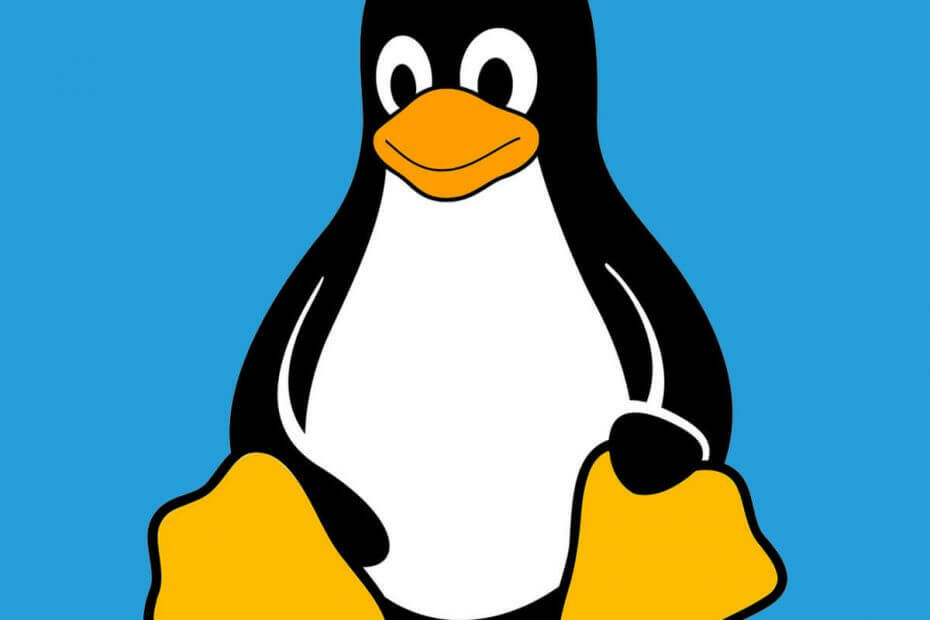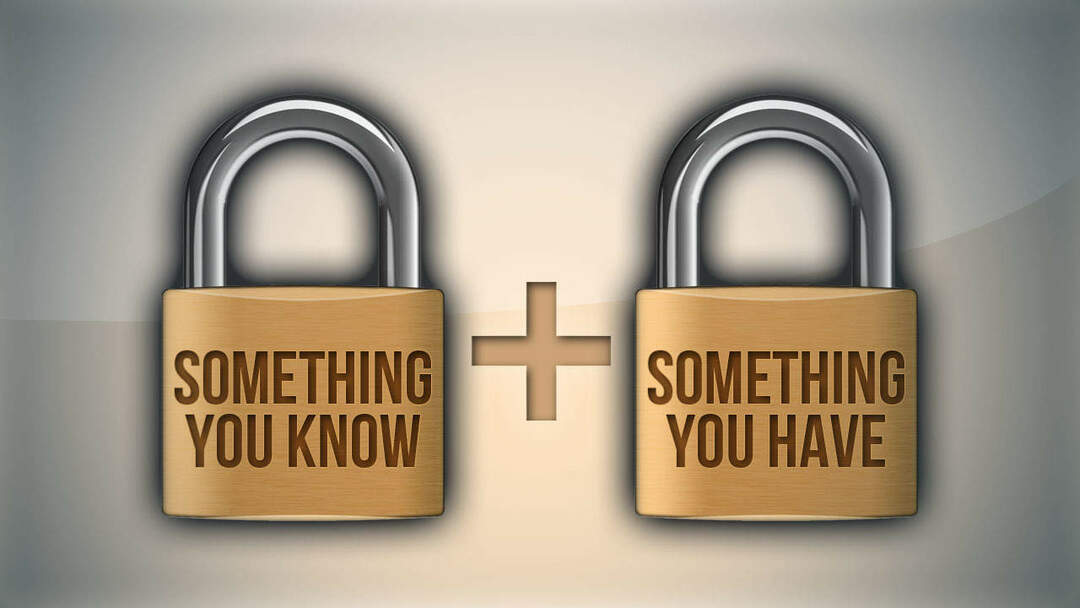Entdecken Sie die einfachsten Methoden, um die App zu erhalten
- Um die YouTube-App für PC unter Windows 10/11 herunterzuladen, können Sie den Microsoft Store besuchen, die Website selbst oder eine Drittanbieterplattform nutzen.
- Durch die Installation der App erhalten Sie Zugriff auf eine Reihe von Funktionen, darunter personalisierte Empfehlungen, die Möglichkeit, Kanäle zu abonnieren sowie die Möglichkeit, Playlists zu erstellen und zu verwalten.

- Ressourcennutzung optimieren: Opera One nutzt Ihren Ram effizienter als Brave
- KI und benutzerfreundlich: Neue Funktion direkt über die Seitenleiste zugänglich
- Keine Werbung: Der integrierte Werbeblocker beschleunigt das Laden von Seiten und schützt vor Data-Mining
- Spielfreundlich: Opera GX ist der erste und beste Browser für Gamer
- ⇒ Holen Sie sich Opera One
Ganz gleich, ob Sie Videos ansehen, Kanäle erkunden, Playlists erstellen oder mit der YouTube-Community interagieren möchten – die YouTube-App auf Ihrem PC bietet Komfort und Zugänglichkeit.
In dieser Anleitung führen wir Sie durch den Prozess des Herunterladens und Installierens der YouTube-App auf Ihrem Windows 10- oder Windows 11-Computer.
Welche Vorteile bietet die Verwendung der YouTube-App unter Windows?
Die Verwendung der YouTube-App auf einem Windows-PC bietet mehrere Vorteile, die das gesamte Benutzererlebnis verbessern. Hier sind einige wichtige Vorteile:
- Nahtloses Video-Streaming – Die YouTube-App bietet eine optimierte Videowiedergabe, sorgt für reibungsloses Streaming und minimiert Pufferprobleme.
- Erweiterte Benutzeroberfläche – Es bietet eine übersichtliche Benutzeroberfläche, einfache Navigation, intuitive Bedienelemente und ein für größere Bildschirme optimiertes Layout, was ein benutzerfreundlicheres und umfassenderes Seherlebnis ermöglicht.
- Persönliche Empfehlung – Diese App hilft Ihnen, neue Inhalte zu entdecken, die auf Ihre Interessen zugeschnitten sind, und stellt sicher, dass Sie nie Videos verpassen, die Ihren Vorlieben entsprechen.
- Hintergrundwiedergabe – Mit dieser Funktion können Sie beim Multitasking auf Ihrem PC Musik, Podcasts oder andere Videoinhalte im Hintergrund hören.
- Später ansehen – Mit der Funktion „Später ansehen“ können Sie Videos in einer speziellen Wiedergabeliste speichern und so den Überblick über die Videos behalten, die Sie ansehen möchten, ohne sofort Zeit zu investieren.
Nachdem Sie nun die Vorteile kennen, können wir mit den Methoden zum Herunterladen der App auf Ihren Windows-Computer fortfahren.
Wie kann ich die YouTube-App unter Windows 11 herunterladen?
Bevor Sie mit der Installation des Programms fortfahren, führen Sie die folgenden Vorprüfungen durch:
- Stellen Sie sicher, dass Sie über eine aktive Internetverbindung verfügen.
- Stellen Sie sicher, dass Sie sich mit einem Benutzerkonto mit Administratorrechten angemeldet haben.
Sobald Sie diese durchgearbeitet haben, schauen wir uns die unten genannten Methoden an.
1. Nutzen Sie die YouTube-Website
Diese unten erwähnte Methode funktioniert nur auf Google Chrome und Microsoft Edge.
- Öffnen Sie Ihren bevorzugten Browser.
- Gehe zu Youtube und klicken Sie auf drei Punkte verfügbar in der oberen rechten Ecke.

- Wählen Installieren Youtube.
- Sie erhalten eine weitere App mit der Frage: App installieren?, klicken Installieren bestätigen.

Die App wird auf Ihrem Computer installiert und ist einsatzbereit. Alternativ können Sie auch auf den Download-Pfeil in der Adressleiste klicken, um die Installation zu starten.
2. Laden Sie die App aus dem Microsoft Store herunter
- Gehen Sie hierher Microsoft Store herunterladen Youtube.
- Klicken Erhalten.

- Befolgen Sie die Anweisungen auf dem Bildschirm, um den Vorgang abzuschließen.
- IT-Administratoren sind sich einig, dass Microsoft Purview möglicherweise zu aufdringlich ist
- iCUE funktioniert nach einem Update nicht? Beheben Sie das Problem in 3 Schritten
- AADSTS51004-Fehler bei Teams: So beheben Sie ihn
3. Erstellen Sie eine Verknüpfung
Diese Methode funktioniert nur auf Google Chrome.
- Öffnen Sie Ihren bevorzugten Browser.
- Gehe zu Youtube und klicken Sie auf die drei verfügbaren Punkte in der oberen rechten Ecke.
- Klicken Mehr Werkzeuge, dann auswählen Verknüpfung erstellen.

- Im Verknüpfung erstellen Popup-Fenster erscheint, setzen Sie ein Häkchen neben Als Fenster öffnen, und klicken Sie Erstellen.

- Nun wird eine Verknüpfung auf dem Desktop erstellt; Sie können darauf doppelklicken, um es als App zu öffnen.
Wie kann ich die YouTube-App unter Windows 10 herunterladen?
Stellen Sie zunächst sicher, dass Sie ein Benutzerkonto mit Administratorrechten verwenden und über eine aktive Internetverbindung verfügen. Um nun die YouTube-App unter Windows 10 herunterzuladen, können Sie dieselben Methoden verwenden, die oben für Windows 11 beschrieben wurden.
Dies sind also Möglichkeiten, die YouTube-App auf Ihren Windows 11- oder 11-Computer herunterzuladen, auf Ihre Lieblingsvideos, -kanäle und -wiedergabelisten zuzugreifen und Ihr Video-Streaming-Erlebnis zu verbessern.
Wenn Sie suchen YouTube-Apps für Ihren Windows 11-Computerr, wir empfehlen Ihnen, diesen informativen Leitfaden zu lesen.
Bitte teilen Sie uns im Kommentarbereich unten Ihre Informationen, Tipps und Ihre Erfahrungen mit dem Thema mit.
Treten immer noch Probleme auf?
GESPONSERT
Wenn die oben genannten Vorschläge Ihr Problem nicht gelöst haben, kann es sein, dass auf Ihrem Computer schwerwiegendere Windows-Probleme auftreten. Wir empfehlen die Wahl einer All-in-One-Lösung wie Festung um Probleme effizient zu beheben. Klicken Sie nach der Installation einfach auf Anzeigen und Reparieren Taste und dann drücken Starten Sie die Reparatur.